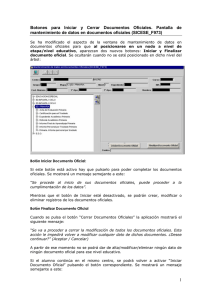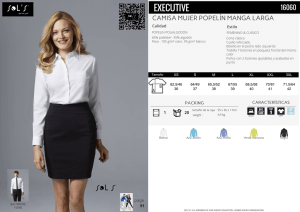ichart • Proyector de gráficos para agudeza visual
Anuncio
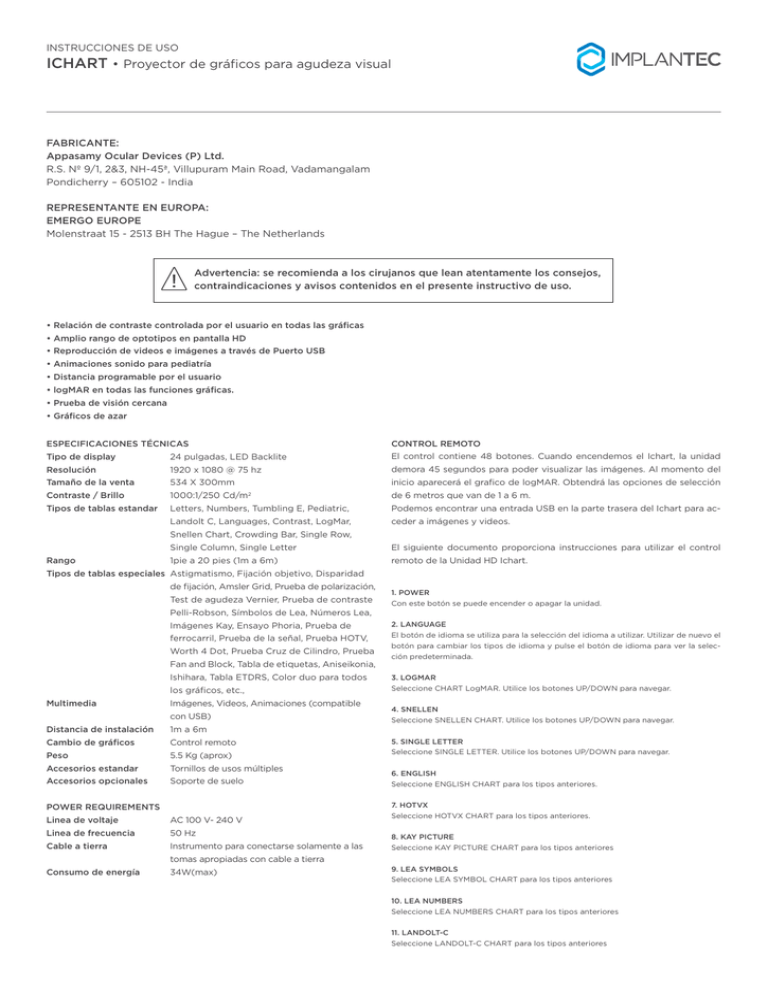
INSTRUCCIONES DE USO iChart • Proyector de gráficos para agudeza visual Fabricante: Appasamy Ocular Devices (P) Ltd. R.S. Nº 9/1, 2&3, NH-45ª, Villupuram Main Road, Vadamangalam Pondicherry – 605102 - India Representante en Europa: EMERGO EUROPE Molenstraat 15 - 2513 BH The Hague – The Netherlands Advertencia: se recomienda a los cirujanos que lean atentamente los consejos, contraindicaciones y avisos contenidos en el presente instructivo de uso. • Relación de contraste controlada por el usuario en todas las gráficas • Amplio rango de optotipos en pantalla HD • Reproducción de videos e imágenes a través de Puerto USB • Animaciones sonido para pediatría • Distancia programable por el usuario • logMAR en todas las funciones gráficas. • Prueba de visión cercana • Gráficos de azar ESPECIFICACIONES TÉCNICAS CONTROL REMOTO Tipo de display 24 pulgadas, LED Backlite El control contiene 48 botones. Cuando encendemos el Ichart, la unidad Resolución 1920 x 1080 @ 75 hz demora 45 segundos para poder visualizar las imágenes. Al momento del Tamaño de la venta 534 X 300mm inicio aparecerá el grafico de logMAR. Obtendrá las opciones de selección Contraste / Brillo 1000:1/250 Cd/m2 de 6 metros que van de 1 a 6 m. Tipos de tablas estandar Letters, Numbers, Tumbling E, Pediatric, Podemos encontrar una entrada USB en la parte trasera del Ichart para ac- Landolt C, Languages, Contrast, LogMar, ceder a imágenes y videos. Snellen Chart, Crowding Bar, Single Row, Single Column, Single Letter El siguiente documento proporciona instrucciones para utilizar el control Rango 1pie a 20 pies (1m a 6m) remoto de la Unidad HD Ichart. Tipos de tablas especiales Astigmatismo, Fijación objetivo, Disparidad de fijación, Amsler Grid, Prueba de polarización, Test de agudeza Vernier, Prueba de contraste Pelli-Robson, Símbolos de Lea, Números Lea, Imágenes Kay, Ensayo Phoria, Prueba de ferrocarril, Prueba de la señal, Prueba HOTV, Worth 4 Dot, Prueba Cruz de Cilindro, Prueba Fan and Block, Tabla de etiquetas, Aniseikonia, Ishihara, Tabla ETDRS, Color duo para todos los gráficos, etc., Multimedia Imágenes, Videos, Animaciones (compatible con USB) Distancia de instalación 1m a 6m Cambio de gráficos Control remoto Peso 5.5 Kg (aprox) Accesorios estandar Tornillos de usos múltiples Accesorios opcionales Soporte de suelo POWER REQUIREMENTS Linea de voltaje AC 100 V- 240 V Linea de frecuencia 50 Hz Cable a tierra Instrumento para conectarse solamente a las tomas apropiadas con cable a tierra Consumo de energía 34W(max) 1. POWER Con este botón se puede encender o apagar la unidad. 2. LANGUAGE El botón de idioma se utiliza para la selección del idioma a utilizar. Utilizar de nuevo el botón para cambiar los tipos de idioma y pulse el botón de idioma para ver la selección predeterminada. 3. LOGMAR Seleccione CHART LogMAR. Utilice los botones UP/DOWN para navegar. 4. SNELLEN Seleccione SNELLEN CHART. Utilice los botones UP/DOWN para navegar. 5. SINGLE LETTER Seleccione SINGLE LETTER. Utilice los botones UP/DOWN para navegar. 6. ENGLISH Seleccione ENGLISH CHART para los tipos anteriores. 7. HOTVX Seleccione HOTVX CHART para los tipos anteriores. 8. KAY PICTURE Seleccione KAY PICTURE CHART para los tipos anteriores 9. LEA SYMBOLS Seleccione LEA SYMBOL CHART para los tipos anteriores 10. LEA NUMBERS Seleccione LEA NUMBERS CHART para los tipos anteriores 11. LANDOLT-C Seleccione LANDOLT-C CHART para los tipos anteriores INSTRUCCIONES DE USO iChart • Proyector de gráficos para agudeza visual 12. TUMBLING-E Seleccione TUMBLING-E CHART para los tipos anteriores 33. NUMBER PLATE Contiene 6 tablas. Haga clic en el botón varias veces para ir a la siguiente tabla chart. 13. SINGLE ROW Comienza desde 6/60. Utilice los botones UP/DOWN para navegar 34. MADDOX ROD La tabla muestra dos barras negras que se pueden mover, tanto lejos como cerca, utilizando los botones UP/DOWN. 14. SINGLE COLUMN Comienza desde 6/60. Utilice los botones UP/DOWN para navegar 35. MADDOX HORIZONTAL La tabla muestra dos barras en colores que se pueden mover, tanto lejos como cerca, utilizando los botones UP/DOWN. 15. DOT Utilice los botones UP/DOWN para navegar. 16. CROSS CYLINDER Contiene 4 tablas. Haga clic en el botón varias veces para ir a la siguiente tabla 36. MADDOX VERTICAL. La tabla muestra dos barras en colores que se pueden mover, tanto lejos como cerca, utilizando los botones UP/DOWN. 17. CROWDING-BAR Selecciona para letras simples (solamente LogMAR) 37.RANDOM Puede hacer clic para cambiar las letras al azar. 18. DUO DOT Muestra primero DUO DOT y presionando el botón DUO, cambia con un indicador sonoro. BOTONES DE NAVEGACION 19. ASTIG FAN Utilice los botones UP/DOWN para navegar. El ángulo se muestra en la esquina superior. 20. ASTIGBAR Los rectángulos se pueden girar presionando los botones UP/DOWN. El ángulo se muestra en la esquina superior. 21. BACKCOLOR Selecciona el color negro para el fondo y el blanco para las letras. 22. RAILWAY TEST Contiene 4 tablas. Haga clic en el botón varias veces para pasar de una tabla a la otra. 38. UP 39. DOWN 40. LEFT 41. RIGHT 42. OK/ENTER BOTONES DE MENU 43. MENU El botón de menu puede ser utilizado para abrir la interfase y seleccionar el idioma y el medidor. Utilice los botones up/down para cambiar los valores y utilice los botones left/right para navegar hacia la siguiente opción. En la opción de menu se encuentran incorporadas las opciones de imagen, video y USB, elija la opción deseada presionando el boton SELECT, éste abre diferentes interfaces, para cerrar y volver atrás presione el boton MENU. Por intermedio de los botones OK y CANCEL podemos guardar o descartar cambios. 23. WORTH4DOT Contiene 4 tablas. Haga clic en el botón varias veces para ir a la siguiente tabla. OPCIONES MULTIMEDIA 44. IMAGE Haga click en este botón para abrir la grilla de imágenes. Utilice los botones de navegacion para moverse dentro de la grilla. Presione el boton ENTER para visualizar la imagen seleccionada. Utilice los botones Left/Right para seleccionar la próxima imagen o la anterior. Utilice el boton BACK para cerrar la imagen actual y para volver a la grilla presiónelo una vez más. 24. SIGNAL TEST Contiene 5 tablas. Haga clic en el botón varias veces para ir a la siguiente tabla. 25. DUO-COLOR Seleccione verde y rojo de fondo para la tabla normal. 26. CONTRAST Selecciona la tabla de sensibilidad de contraste, que muestra la variación del contraste, utilice botón UP/DOWN para lograr esto. 27. POLARIZATION Contiene 6 tablas. Haga clic en el botón varias veces para ir a la siguiente tabla. 28. EDTRS Muestra la tabla ETDRS. 29. ISHIHARA Muestra imágenes en forma de cuadrícula. Seleccione el icono de la imagen, y utilice los botones LEFT/RIGHT para la navegación. 30.FIXATION TARGET Contiene un conjunto de imágenes. Utilice los botones utilice el botón LEFT/RIGHT para la navegación. 31. FIXATION DISPARITY Contiene 3 tablas. Haga clic en el botón varias veces para ir a la siguiente tabla chart. 32. AMSLER GRID Contiene 3 tablas. Haga clic en el botón varias veces para ir a la siguiente tabla chart. Importador y representante en Argentina: IMPLANTEC S.A. Perdriel 1624 • CABA • ARGENTINA Tel: (+54 11) 43 02 71 11 • [email protected] www.implantecinsumos.com 45. VIDEO Haga click en este botón para abrir la grilla de videos, Utilice los botones de navegación para moverse dentro de la grilla. Presione el botón ENTER para visualizar el video seleccionado. Se abrirá un cuadro de diálogo, presione el boton ENTER para reproducir el vídeo. Utilizar el boton LENGUAJE para volver a la grilla de vídeos. Utilice el botón OK / ENTER para hacer una pausa de vídeo / reproducción. 46. ANIMATION Haga click en este boton para abrir la grilla de animaciones. Utilice los botones de navegación para moverse dentro de la grilla. Presione el boton ENTER para visualizar una animación. Se abrira un cuadro de diálogo, presione PLAY para reproducirla, para cerrarla presione BACK y para volver nuevamente a la grilla presiónelo nuevamente. 47. USB Haga click en este boton para abrir la grilla que contiene imágenes y videos dentro del dispositivo USB. Utilice los botones de navegación para moverse dentro de la grilla y seleccione un video o una imágen Presionando el botón ENTER. Para cerrarla, presione BACK y para volver nuevamente a la grilla presiónelo nuevamente. 48. BACK Presione este botón para retroceder de las imágenes, videos, animaciones y el dispositivo USB. Director Técnico: Pablo Iribarren, Farmacéutico - MN 11059 - Autorizado por la ANMAT PM-1623-09. VENTA EXCLUSIVA A PROFESIONALES e INSTITUCIONES SANITARIAS UA: 01 - 2016 ICH-09